Heim >häufiges Problem >So lösen Sie den Fehlercode 0xt000000f im Win7-System
So lösen Sie den Fehlercode 0xt000000f im Win7-System
- WBOYWBOYWBOYWBOYWBOYWBOYWBOYWBOYWBOYWBOYWBOYWBOYWBnach vorne
- 2023-07-18 15:01:091432Durchsuche
Vor kurzem sind viele Freunde bei der Verwendung des Win7-Systems auf den Fehlercode 0xt000000f gestoßen und wissen nicht, wie sie den Fehlercode 0xt000000f im Win7-System beheben können. Im Folgenden wird Ihnen die Lösung für den Fehlercode 0xt000000f im Win7-System vorgestellt System.
So lösen Sie den Fehlercode 0xt000000f im Win7-System.
1. Bereiten Sie zunächst eine Win7-Installations-CD vor, legen Sie sie in das CD-ROM-Laufwerk und stellen Sie sie dann so ein, dass sie von der CD startet.

2. Nachdem Sie einen Blick auf „PressanykeytobootfromCDDVD“ geworfen haben, drücken Sie schnell eine beliebige Taste auf der Tastatur.
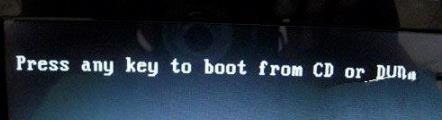
3. Klicken Sie auf „Computer reparieren“.

4. Wenn die Systemwiederherstellungsoption angezeigt wird, klicken Sie auf Reparieren und neu starten.

5. Klicken Sie im Wiederherstellungsfenster auf „Befehlszeile“.

6. Geben Sie nach und nach BOOTREC/FIXMBR ein und drücken Sie die Eingabetaste, geben Sie BOOTREC/FIXBOOT ein und drücken Sie die Eingabetaste Zeilenfenster.
Das obige ist der detaillierte Inhalt vonSo lösen Sie den Fehlercode 0xt000000f im Win7-System. Für weitere Informationen folgen Sie bitte anderen verwandten Artikeln auf der PHP chinesischen Website!
In Verbindung stehende Artikel
Mehr sehen- Was ist ein Dateiserver?
- PHP-Schulungseinrichtungen vermitteln verschiedene Frameworks
- Welche Ausbildungsstätten für PHP-Softwareentwickler gibt es?
- Welche Komponenten werden in Computern der dritten Generation verwendet?
- Der neue Datei-Explorer für Windows 11 mit Unterstützung für Tabs kommt bald, möglicherweise nach 22H2

